Uzávierka roku v jednoduchom účtovníctve
Návod Vás prevedie krokmi potrebnými na uzavretie roku v Money S3 pri spracovávaní jednoduchého účtovníctva.
Postup krokov potrebných k uzavretiu roku 2024:
1. Založenie nového roka 2025
Tento krok ste pravdepodobne vykonali už na prelome rokov. Ak ste nový rok ešte nezaložili, tak postupujete podľa tohto návodu.
2. Precenenie bankových účtov a pokladníc v cudzej mene
Ak vediete v účtovníctve bankové účty a pokladnice v cudzej mene, je potrebné na konci starého roka vykonať ich precenenie. Ešte predtým, ako idete vykonávať precenenie je potrebné zistiť, v akej výške je potrebné precenenie vykonať. Príklad je uvedený pre pokladnicu, ale uvedené platí obdobne pre banku. Zistíte to porovnaním zostáv Účtovníctvo / Pokladnica / Pokladničná kniha za obdobie Dátum platby 01.01. až 31.12. pre príslušnú pokladnicu, kde vidíme v stĺpci Zostatok zostatok v € podľa kurzov platných pri jednotlivých pohyboch (napr. máme stav 37,04€) a Účtovníctvo / Pokladnica / Stav hotovosti k 01.01. (napr. máme stav 37,01€). Kurzový rozdiel teda bude Nový výdaj 0,03€. Kurzové rozdiely účtujeme na P OSTATNÉ (pre príjmy) alebo na V OSTDAŇ (pre výdaje).
INFORMÁCIA: podľa postup účtovania sú počas roka pokladničné a bankové pohyby v cudzej mene prepočítané na domácu menu kurzom zverejneným deň predtým (napr. kurz v Money S3 s dátumom 01.12. bol zverejnený NBS 30.11. a používa sa pre doklady vystavované 01.12.). Naopak, pri precenení na konci roka je použitý kurz zverejnený v ten deň, teda kurz zverejnený 31.12. (teda v Money S3 kurz s dátumom 01.01.).
Precenenie bankových účtov a pokladníc vykonáte v starom roku cez Účtovníctvo / Pokladnica resp. Účtovníctvo / Banka voľbami Kurzové rozdiely / Nový príjem resp. Nový výdaj. Program Vás vyzve na výber typu dokladu zvoleného druhu dokladu. Ak typ pre kurzový rozdiel ešte nemáme vytvorený, tak si ho vytvoríme tlačidlom Pridať. Na type nastavíme hlavne v záložke Podrobnosti pole Pokladnica resp. Banka, ostatné polia voliteľne a je ich možné doplniť priamo pri vystavení dokladu kurzového rozdielu. Následne po výberu typu sa otvorí Karta dokladu, kde doplníme sumu kurzového rozdielu a doklad uložíme. Doklady kurzového rozdielu sú označené ikonou.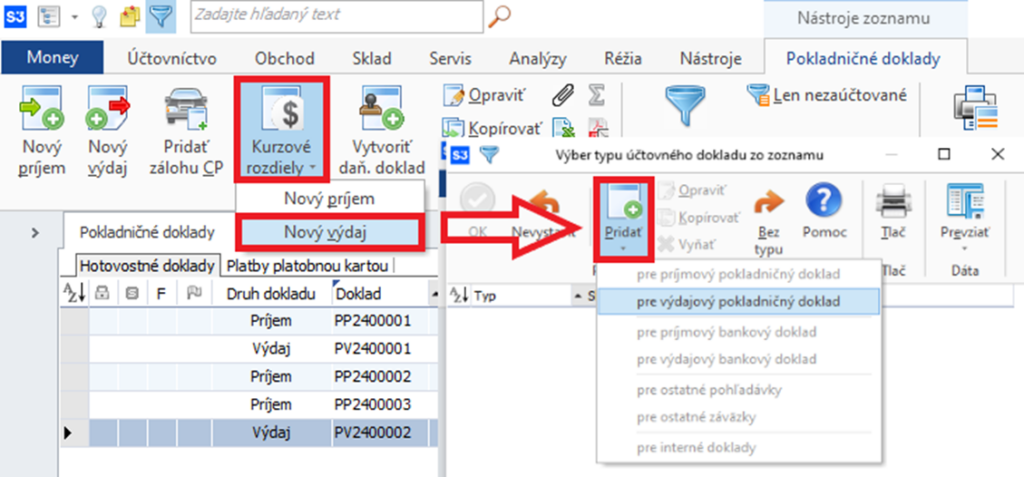
3. Priebežný prevod stavov bánk a pokladníc a DPH do nového roka
Aj keď ešte nemáme definitívne uzavretý starý rok, tak už pracujeme v novom roku a potrebujeme si tlačiť v novom roku tlačové zostavy Peňažný denník, Stav bankových účtov alebo Stav hotovosti. Aby boli tieto zostavy aktuálne, tak priebežne vieme prevádzať konečné stavy týchto zostáv zo starého do nového roka.
Prevod vykonáme v starom roku cez Účtovníctvo / Uzávierkové operácie / Prevod počiatočných stavov do nového roku. Po zvolení tejto voľby nás program vyzve do ktorého roku chceme prevod vykonať (vyberieme nový rok) a ak vedieme bankové účty a pokladnice v cudzej mene a nemáme stiahnuté/zadané kurzy k príslušným dátumom tak nás vyzve na ich zadanie. Následne sa vykoná samotný prevod.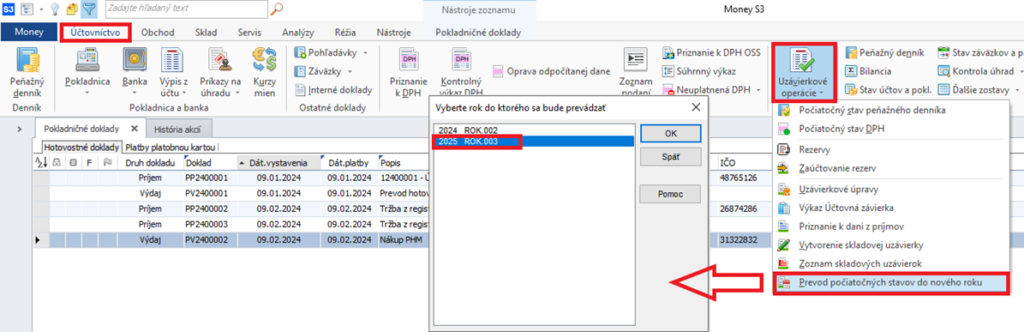
Prevod môžeme robiť opakovane, vždy podľa potreby, keď v starom roku došlo k nejakej zmene zostatkov. Prevedené zostatky nájdeme pre DPH v Účtovníctvo / Uzávierkové operácie / Počiatočný stav DPH a pre počiatočné stavy bánk a pokladníc v Money / Možnosti a nastavenia / Bankové účty a pokladnice na kartách konkrétnych bánk a pokladníc v poli Počiatočný stav.
4. Kontrola hodnoty skladu
Ak vediete skladové hospodárstvo, je dôležité, aby pred uzavretím roka bola hodnota skladu reálna. Dôležité je to hlavne v prípade, ak máte povolený výdaj do mínusu, alebo ak dodatočne pridávate alebo opravujete príjmové doklady.
Prepočet hodnoty skladu vykonáme cez Sklad / Hrom. operácie / Prepočet obstarávacích cien (vykoná sa prepočet na všetkých skladoch na všetkých zásobách). Otvorí sa okno Prepočet obstarávacích cien, kde tlačidlom Nalistovať nastavíme meno a umiestnenie protokolu o prepočte (je na nás kde a pod akým názvom ho uložíme). Tlačidlom Prepočet obst. cien spustíme samotný prepočet, ktorý prejde všetky výdajové doklady a zreálni obstarávacie ceny na nich a tým pádom aj výslednú hodnotu skladu.

UPOZORNENIE: prepočet prepočítava aj doklady v minulých rokoch od poslednej skladovej uzávierky. Preto je vhodné skladové doklady minulých rokov uzamknúť (Money / Správa dát / Hromadné zamykanie dokladov, ktoré spustíme v požadovanom roku), aby sa nepohlo účtovanie už uzavretých rokov. Tiež je ale nutné, aby nebol uzamknutý žiaden doklad v aktuálnom roku, ktorý chceme prepočítať, pretože uzamknuté doklady program neprepočítava.
5. Zaúčtovanie uzávierkových úprav
Pred uzavretím účtovníctva je nutné nezabudnúť na doúčtovanie Uzávierkových úprav. Účtujú sa tu napríklad daňové odpisy majetku, úhrady v rámci vzájomných zápočtov, storno časti výdavkov ovplyvňujúcich základ dane na nákup pohonných látok (napr. v prípade uplatňovania 80 % paušálnych výdavkov, v prípade nadspotreby) a iné.
Uzávierkové úpravy v Money S3 nájdeme cez Účtovníctvo / Uzávierkové operácie / Uzávierkové úpravy, kde tlačidlom Pridať môžeme pridať nové záznamy.
6. Kontrola účtovníctva
Pred tým ako uzavrieme účtovný rok, je nutné, aby bolo účtovníctvo v poriadku. Okrem iného odporúčame skontrolovať:
-
-
- či v Peňažnom denníku nie je žiaden pohyb mimo obdobie hospodárskeho roka
- či neúčtujeme na stĺpce / pohyby, ktoré boli v minulosti zrušené (napr. niektoré výdajové pohyby v roku 2013)
- či počiatočný a konečný stav pokladníc a bánk zodpovedá reálnemu stavu
- či sú Priebežné položky vynulované a na prelome rokov na nich ostal len zostatok odpovedajúci „peniazom na ceste“
-
7. Podanie Priznanie k dani z príjmov
Po skontrolovaní účtovníctva podáme Priznanie k dani z príjmov. Priznanie podávame cez Účtovníctvo / Uzávierkové operácie / Priznanie k dani z príjmu. Ak Vás program vyzve na aktualizovanie zostavy podľa pripravených zoznamov, potvrdíme tlačidlom Áno.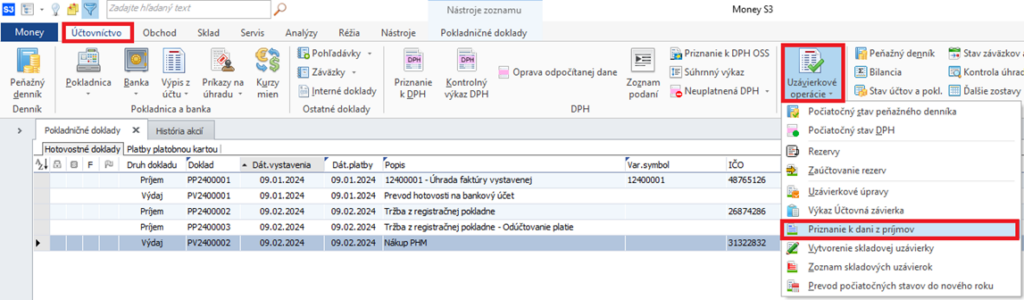
Otvorí sa mi okno Priznania k dani z príjmov, kde na začiatku vypĺňania odporúčame zvoliť tlačidlo Pripravený zoznam (potiahne aktuálnu definíciu zostavy) a následne Vypočítať daň z príjmu (potiahne údaje z účtovníctva a doplní ich do zostavy). Postupne prechádzame časti Priznania v ľavej časti a dopĺňame alebo editujeme hodnoty tak, aby Priznanie bolo vyplnené korektne. Ak chceme Priznanie uložiť a pokračovať v práci neskôr, volíme tlačidlo Uložiť a zavrieť. Tlačidlom Tlač a export zostavy zostavu vytlačíme a vyexportujeme pre účely podania do aplikácie eDane/Java alebo na portál Finančnej správy.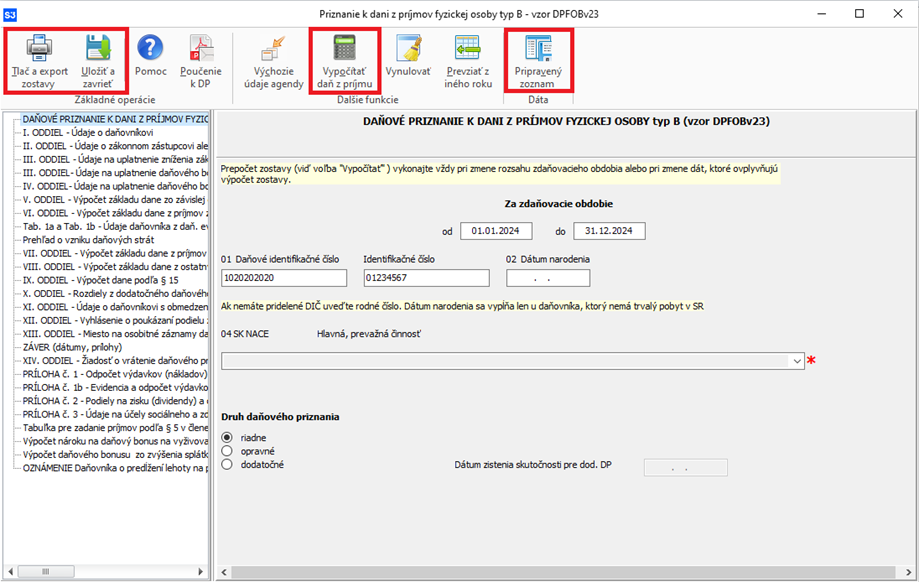
V okne Nastavenie tlače zostavu vyexportujeme tlačidlom Elektronické podanie pre Fin. správu, kde vieme zvoliť export do súboru alebo export do eDane/Java.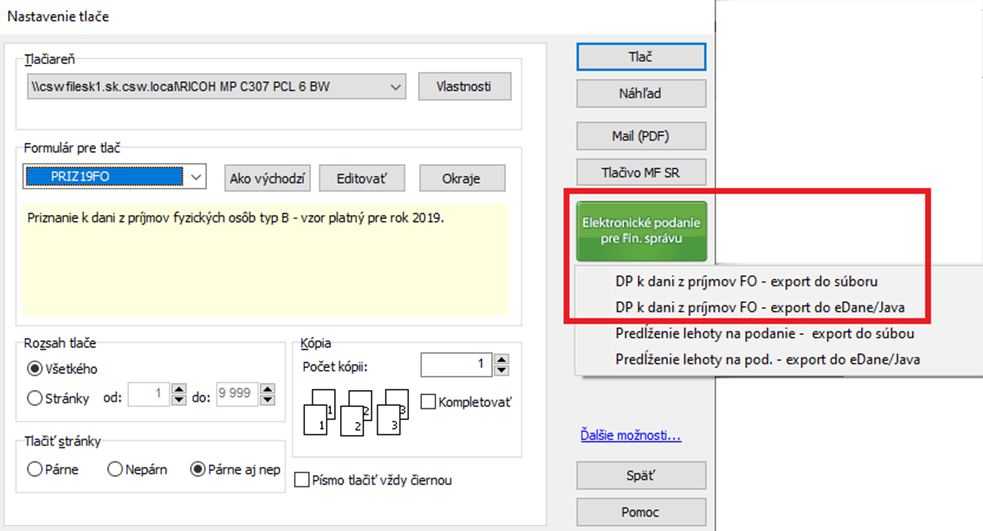
8. Zaúčtovanie splatnej dane
Po vyčíslení splatnej dane a podaní Priznania k dani z príjmov zaúčtujeme záväzok na zaplatenie tejto dane. Doklad zaevidujeme v zozname Účtovníctvo / Záväzky. Tento zaevidujeme predkontáciou V DAŇZPRÍJ, pričom jeho úhradou sa daný pohyb zaúčtuje do peňažného denníka.
9. Vytlačenie Peňažného denníka
Po skontrolovaní účtovníctva, podaní Priznania k dani z príjmov a zaúčtovaní splatnej dane môžeme vytlačiť Peňažný denník. Peňažný denník vytlačíme v starom roku cez Účtovníctvo / Peňažný denník / Tlač peňažného denníka. Otvorí sa Sprievodca tlačou peňažného denníka, kde na strane 2/5 zvolíme interval 01.01. – 31.12. a zaklikneme možnosť vrátane počiatočných stavov a Vrátane uzávierkových úprav. Na strane 4/5 zvolíme možnosť Plný tvar Peňažného denníka a zaklikneme Záverečný prehľad.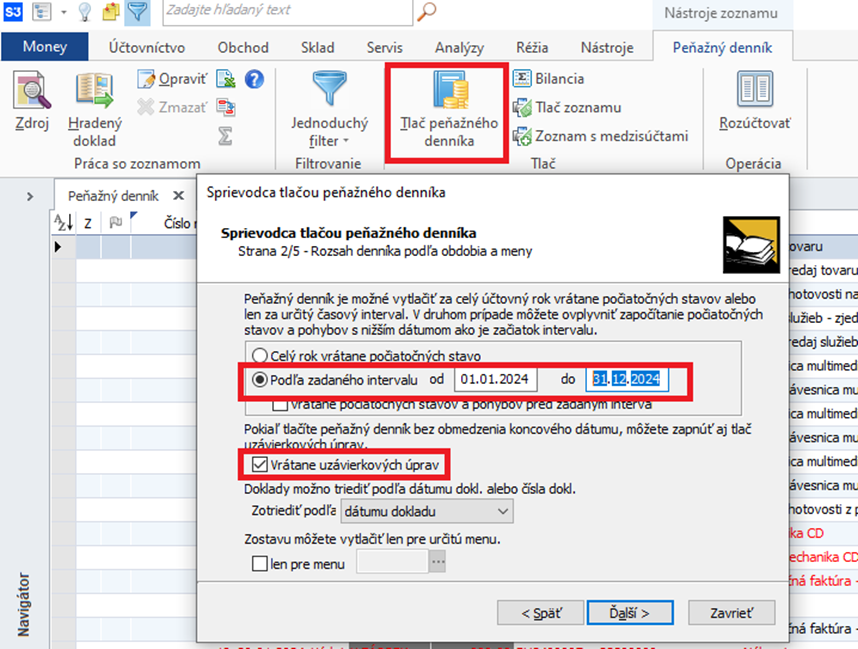
10. Export a podanie Účtovnej závierky
Posledným krokom je export a podanie Účtovnej závierky v JÚ, ktorej súčasťou je Prehľad príjmov, výdavkov, majetku a záväzkov. Zostavu podávame cez Účtovníctvo / Uzávierkové operácie / Výkaz Účtovná závierka. V okne Účtovná závierka v jednoduchom účtovníctve sú v dvoch záložkách napočítané hodnoty z účtovníctva. V prípade neuhradených dokladov v cudzej mene a nezadaného kurzu program vyzve na zadanie kurzu cudzej meny. Okno potvrdíme tlačidlom Tlač a export.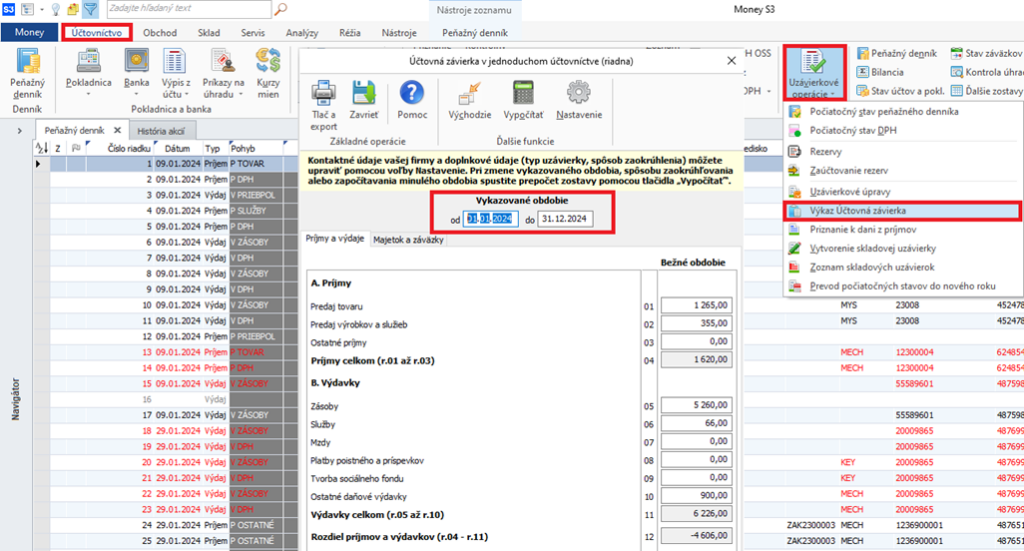
V okne Nastavenie tlače zostavu vyexportujeme tlačidlom Elektronické podanie pre Fin. správu, kde vieme zvoliť export do súboru alebo export do eDane/Java. Volíme tu podanie Úč. závierky v JÚ (Výkaz o majetku a záväzkoch a Výkaz o príjm. a výdavkoch sa využívali do 31.12.2014).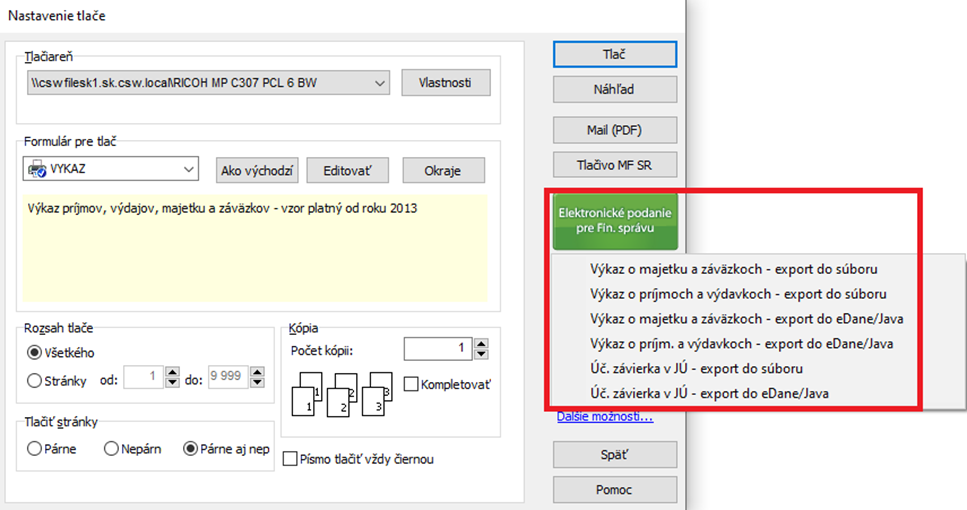
V prípade problémov s Vaším Money S3 kontaktujte prosím našu Zákaznícku podporu, a to buď písomne priamo v Money S3 cez záložku Money / Zákaznícka podpora alebo na podpora@money.sk alebo telefonicky na čísle 0249 212 345 (iba pre užívateľov so zaplatenou službou Podpora a Aktualizácia).





